Odată cu lansarea Android 12 în 2021, Google a lansat un nou limbaj de design unificat Material You, care a creat identitatea unui smartphone Android modern. Începerea sa radical nouă a expresivității și adaptabilității a atras și a îndrăgostit pe toată lumea. Și acum, Google lucrează pentru a aduce același Material pe care îl proiectați pe Chromebookuri. Deși este o lucrare în desfășurare, Google a reînnoit câteva elemente cheie ale interfeței de utilizare în canalul Canary. Prin urmare, în acest ghid, vă oferim un tutorial despre cum să activați Materialul pe care îl proiectați pe Chromebook.
Cuprins
Activați materialul pe care îl proiectați pe Chromebook (2023)
Am discutat despre flagul Chrome pe care trebuie să-l activați pentru a activa Materialul pe care îl proiectați pe ChromeOS. De asemenea, am împărtășit impresiile noastre despre noul design mai jos, astfel încât să vă faceți o idee bună despre ce actualizări mari de design vor veni pe Chromebookuri.
Utilizați Chrome Flag pentru a activa Material You pe ChromeOS
1. În primul rând, trebuie să comutați la canalul Canary de pe Chromebook. Am scris un ghid dedicat pentru acesta, așa că urmați tutorialul din articolul legat și apoi reveniți la acest articol.
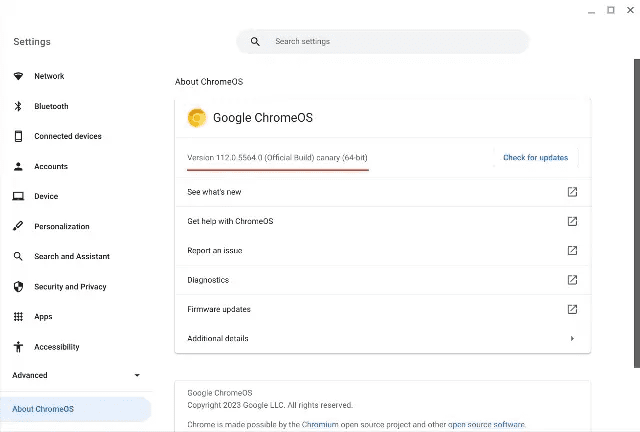
2. Odată ce vă aflați în canalul Canary, deschideți Chrome și introduceți chrome://flags în bara de adrese și apăsați Enter. Se va deschide o fereastră Chrome Flags.
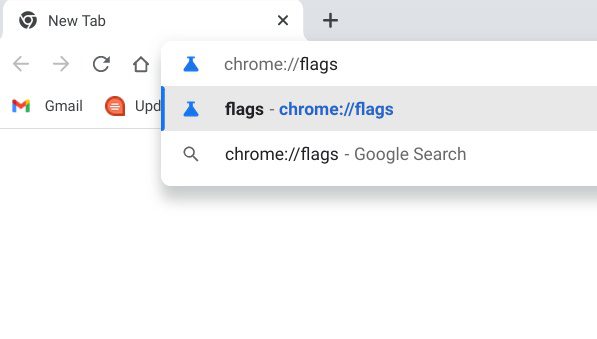
3. Apoi, căutați „qs-revamp” și activați steag. De asemenea, puteți să lipiți adresa de mai jos în browserul Chrome și vă va duce direct la indicatorul Chrome corespunzător.
chrome://flags#qs-revamp
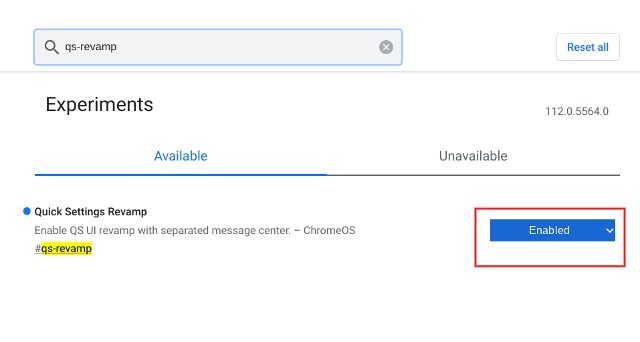
4. În cele din urmă, faceți clic pe butonul „Reporniți” din partea de jos.
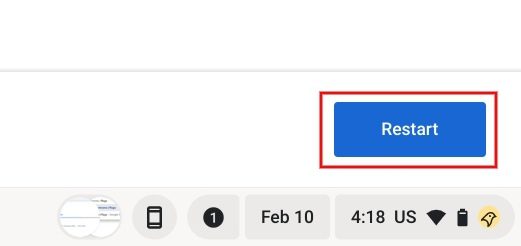
5. Acum, deschideți panoul Setări rapide și veți vedea noul Material pe care îl proiectați în acțiune pe Chromebookul dvs. Panoul Setări rapide va semăna foarte mult cu cel pe care îl avem pe Android, cu bulele sale mai mari și glisoarele de luminozitate/audio mai largi.
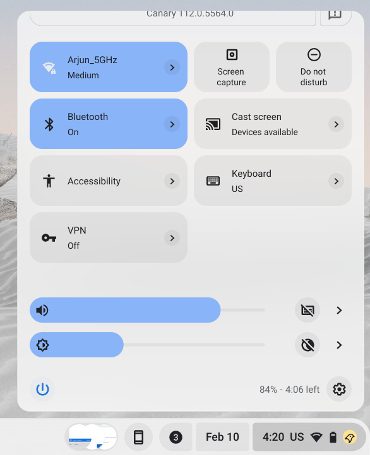
Primele impresii: material pe care îl proiectați pe Chromebookuri
Trebuie să spun că Materialul pe care îl proiectați arată absolut frumos pe ChromeOS. În timp ce noua reproiectare este disponibilă doar în panoul Setări rapide chiar acum, utilizatorul Reddit kentexcitebot a arătat deja cum va arăta noua reproiectare. După cum arată, Google a legat profund principiile de proiectare Material You cu elementele sistemului ChromeOS.
Ei bine, funcționează foarte asemănător cu modul în care Android reacționează la Material You pe smartphone-uri. Puteți seta orice imagine de fundal, iar sistemul de operare Google alege automat culoarea de accent și aplică tema în întregul sistem de operare. Cea mai bună parte este că noua reproiectare funcționează perfect în modurile de lumină și întuneric. Puteți, de fapt, să vă alegeți și propria culoare de accent.
Materialul pe care îl proiectați se extinde la panoul Setări rapide, aplicația Fișiere, Setări, Calendar și multe altele. În special, panoul Setări rapide a fost complet reproiectat având în vedere tema Material You. Obțineți meniuri mari și imbricate în panoul Setări rapide, unde puteți accesa orice funcție doriți. Google a adus și instrumente de accesibilitate într-un design nou și arată minunat. Cel mai bine, Google a adăugat un buton „Repornire” la ChromeOS.
În plus, noul design a separat notificările de panoul QS, la fel ca Windows 11. Mi-aș dori ca Google să permită acces direct la folderele selectate de pe raftul ChromeOS, dar asta poate pentru o altă zi. În acest moment, pot spune cu încredere că Material You design a îmbunătățit atât aspectul, cât și funcționalitatea pe ChromeOS. Se simte ca un sistem de operare coeziv, bine pus împreună. Sper că noua reproiectare va veni pe canalul Stable în următoarele câteva luni.
Google reînnoiește ChromeOS cu Material You
Așa puteți activa Materialul pe care îl proiectați pe Chromebook. Pe măsură ce se adaugă mai multe steaguri Chrome pentru tematica Material You, vom actualiza ghidul în consecință. Vă puteți actualiza Chromebookul la canalul Canary dacă doriți să încercați aceste noi funcții, dar rețineți că poate fi destul de defectuos. Deocamdată, puteți afla cum să activați noul lansator ChromeOS pe Chromebookul dvs. Și pentru a folosi emoji-uri pe Chromebookuri, urmați ghidul nostru conectat. În cele din urmă, dacă aveți întrebări, spuneți-ne în secțiunea de comentarii de mai jos.

